Иногда наши устройства Андроид перестают работать должным образом. Возможно, они начинают медленно реагировать на команды, зависают или перезагружаются неожиданно. В таких случаях одним из самых эффективных способов восстановления нормальной работы устройства является выполнение хард ресета, или полного сброса.
Хард ресет полностью очищает память устройства, удаляя все данные и настройки. Важно отметить, что выполнение хард ресета приведет к потере всех ваших личных данных, включая фотографии, видео, сообщения и контакты, поэтому перед началом процесса рекомендуется создать резервную копию данных.
Для выполнения хард ресета на устройстве Андроид следуйте следующим шагам:
Шаг 1: Перейдите в меню настройки, открывая его с помощью значка шестеренки на главном экране устройства или в списке приложений.
Шаг 2: Прокрутите вниз и выберите "Система" или "Дополнительные настройки", в зависимости от версии операционной системы Андроид на вашем устройстве.
Шаг 3: Найдите и выберите "Сброс" или "Сброс настроек".
Шаг 4: В разделе "Сброс" выберите "Сброс настроек" или "Сброс данных", в зависимости от доступных опций на вашем устройстве.
Шаг 5: Подтвердите свой выбор и дождитесь завершения процесса хард ресета.
Обратите внимание, что точная последовательность шагов может отличаться в зависимости от модели и версии операционной системы Андроид на вашем устройстве. Если вы не уверены, как выполнить хард ресет на вашем конкретном устройстве, рекомендуется обратиться к руководству пользователя или к сайту производителя.
После выполнения хард ресета ваше устройство Андроид будет возвращено в состояние, аналогичное его новому состоянию из коробки. Вы сможете настроить его заново, включая установку приложений и восстановление резервной копии данных.
Теперь вы знаете, как выполнить хард ресет на устройстве Андроид. Этот метод может быть полезным при возникновении проблем с устройством, которые не удается устранить с помощью обычных средств управления и настроек.
Подготовка устройства к хард ресету

Перед тем как приступить к процессу хард ресета, необходимо выполнить несколько важных шагов для подготовки устройства:
| 1. | Сохраните все важные данные |
| 2. | Сделайте резервную копию данных |
| 3. | Отключите аккаунт Google |
| 4. | Извлеките SD-карту и SIM-карту |
Перед началом процесса хард ресета, убедитесь, что все ваши важные данные (фотографии, видео, контакты и другие файлы) сохранены на другом устройстве или в облачном хранилище.
Далее, рекомендуется сделать резервную копию данных на компьютере или в облачном хранилище, чтобы при восстановлении устройства можно было легко восстановить все важные файлы и настройки.
Важно также отключить аккаунт Google на устройстве, чтобы избежать блокировки устройства после хард ресета. Для этого перейдите в настройки устройства, найдите раздел "Учетные записи" или "Аккаунты", выберите аккаунт Google и нажмите на кнопку "Удалить аккаунт". Это поможет избежать блокировки устройства после сброса.
Наконец, перед сбросом устройства рекомендуется извлечь SD-карту и SIM-карту, чтобы предотвратить потерю данных. Это важно, так как хард ресет приведет к полной очистке устройства и удалению всех данных на нем, включая данные на SD-карте и SIM-карте.
После выполнения всех этих шагов устройство будет готово к процессу хард ресета и вы сможете безопасно перейти к следующему этапу.
Резервное копирование данных на Андроид

Процедура хард ресета на Андроиде может привести к полной потере данных на устройстве. Поэтому перед выполнением данной операции рекомендуется сделать резервное копирование всех важных данных.
Для резервного копирования данных на Андроиде можно использовать различные способы:
1. Копирование данных на компьютер с помощью USB-кабеля. Для этого подключите устройство к компьютеру с помощью USB-кабеля. Затем найдите папку с данными на устройстве и скопируйте их на жесткий диск компьютера.
2. Использование облачных сервисов. Существуют различные облачные сервисы, такие как Google Drive, Dropbox и другие, которые позволяют хранить и синхронизировать данные между устройствами. Загрузите важные файлы и данные на свой аккаунт в облачном хранилище и затем синхронизируйте их с новым устройством после хард ресета.
3. Приложения для резервного копирования. На Android-устройствах также доступны приложения, специально разработанные для резервного копирования данных. Они позволяют создавать резервные копии контактов, сообщений, фотографий и других важных данных на устройстве. Загрузите приложение из Google Play Store, установите его на свое устройство и выполните резервное копирование данных согласно инструкциям приложения.
Не забывайте регулярно делать резервное копирование данных на Андроиде, чтобы в случае потери устройства или сбоя приложений можно было восстановить все важные файлы и настройки. Это поможет избежать серьезных проблем и неприятностей.
Методы сброса настроек Андроид

Существует несколько способов сбросить настройки устройства на платформе Андроид. Рассмотрим самые распространенные методы:
| Метод | Описание |
|---|---|
| Сброс через меню настроек | Этот метод позволяет сбросить настройки Андроид-устройства путем выполнения нескольких простых шагов:
|
| Сброс через режим восстановления | Если ваше устройство не включается или не открывается меню настроек, вы можете воспользоваться режимом восстановления для сброса настроек:
|
| Сброс через прошивку | Если предыдущие методы не работают или у вас установлена неофициальная прошивка, вы можете сбросить настройки Андроид-устройства, перепрошив его на официальную прошивку. Этот метод требует более продвинутых знаний и может потребовать компьютера и специального программного обеспечения. |
Выберите подходящий для вас метод сброса настроек Андроид, в зависимости от специфики вашего устройства и ситуации.
Хард ресет через меню настроек Андроид
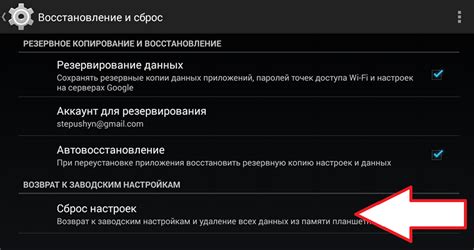
Если у вас возникли проблемы с работой вашего устройства на Андроид, и вы хотите выполнить хард ресет, то это можно сделать через меню настроек. Следуя этим простым инструкциям, вы сможете сбросить настройки устройства и вернуть его к заводским значениям.
- Откройте "Настройки" на вашем устройстве Андроид. Обычно значок "Настройки" представляет собой шестеренку и находится на главном экране или в списке приложений.
- Пролистайте вниз и найдите раздел "Система" или "Общие". Нажмите на него.
- В разделе "Система" или "Общие" найдите опцию "Сброс". Нажмите на нее.
- В открывшемся окне выберите "Сброс настроек" или "Сброс данных". Возможно, вам будет предложено ввести пароль или подтвердить свое действие.
- После этого вам будет предложено подтвердить сброс устройства. Выберите "Сбросить устройство" или "Сбросить настройки". Обратите внимание, что все данные на вашем устройстве будут удалены. Убедитесь, что у вас есть резервная копия важных файлов.
- Подождите, пока устройство выполнит сброс. Это может занять несколько минут. После завершения сброса устройство будет перезагружено.
После перезагрузки ваше устройство будет иметь заводские настройки Андроид. Вы сможете настроить его заново и использовать без проблем.
Хард ресет с помощью комбинации кнопок
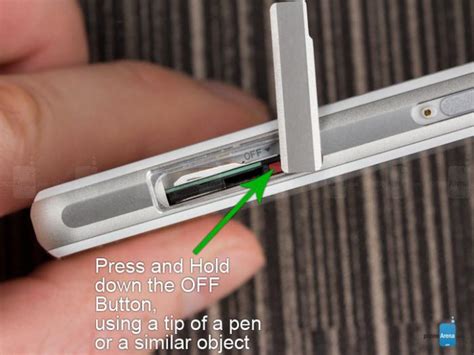
Хард ресет на Андроид устройстве можно выполнить с помощью специальной комбинации кнопок, которая позволяет перезагрузить устройство, осуществляя полный сброс настроек. Этот метод полезен, когда устройство зависло, не реагирует на команды или вы не можете получить доступ к настройкам устройства.
Чтобы выполнить хард ресет, следуйте инструкциям:
- Первым делом выключите устройство.
- Затем нажмите и удерживайте одновременно несколько кнопок: обычно это кнопка включения/выключения и громкости (некоторые модели могут использовать другую комбинацию).
- Удерживайте кнопки до появления логотипа производителя на экране или до появления меню восстановления.
- Используйте кнопки громкости для перемещения по меню и кнопку включения/выключения для выбора пунктов.
- Выберите пункт "wipe data/factory reset" или аналогичный, подтвердите выбор.
- Дождитесь завершения процесса сброса настроек и выберите пункт "reboot system now" для перезагрузки устройства.
Обратите внимание, что хард ресет удалит все данные с устройства, включая установленные приложения и личную информацию, поэтому перед выполнением хард ресета необходимо сделать резервную копию данных.
Теперь вы знаете, как выполнить хард ресет на Андроид устройстве с помощью комбинации кнопок. Этот метод может быть полезен в случае возникновения проблем с устройством, когда другие методы не работают.
Хард ресет при забытом пароле
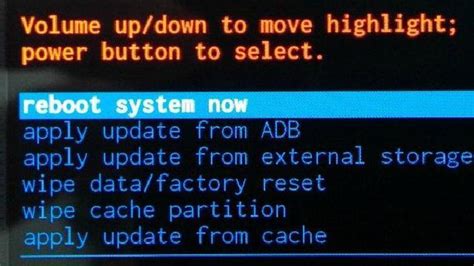
Для выполнения хард ресета на Андроиде в случае забытого пароля, следуйте инструкциям ниже:
Шаг 1: Выключите ваше устройство. Если оно не реагирует на нажатие кнопки выключения, вы можете вытащить батарею (если она доступна) или дождаться, пока разрядится аккумулятор.
Шаг 2: Узнайте комбинацию кнопок, необходимую для входа в режим восстановления вашего конкретного устройства. Обычно она включает в себя одновременное нажатие кнопок громкости вниз и кнопки включения, но может отличаться в зависимости от модели и производителя устройства.
Шаг 3: Когда появится меню восстановления, используйте кнопки громкости для выбора пункта "Wipe data/factory reset" или "Очистить данные/сброс настроек заводских установок".
Шаг 4: Подтвердите свой выбор, нажав кнопку включения или какую-либо другую указанную кнопку.
Шаг 5: Дождитесь завершения процесса сброса. После этого выберите пункт "Reboot system now" или "Перезагрузить систему" для перезагрузки устройства.
Примечание: После выполнения хард ресета все данные на вашем устройстве будут удалены навсегда. Поэтому перед сбросом важно создать резервные копии всех нужных файлов и данных.
Восстановление данных после хард ресета на Андроид

Хард ресет на Андроид может быть полезным при проблемах с устройством, но также может привести к потере всех данных на вашем смартфоне или планшете. Однако, не все потеряно! Существуют несколько способов восстановить потерянные данные, если вы правильно и быстро действуете после хард ресета.
1. Синхронизация с облачным хранилищем
Если вы регулярно создаете резервные копии данных на облачном хранилище, то восстановление данных после хард ресета будет достаточно простым. Просто войдите в свой облачный аккаунт, например, Google Аккаунт, и восстановите сохраненные данные, включая контакты, фотографии, видео, заметки и другие файлы.
2. Использование программ для восстановления данных
Существуют специальные программы для восстановления данных, которые могут помочь вам вернуть потерянные файлы. Однако, обратите внимание, что эти программы не всегда гарантируют полное восстановление данных и могут потребовать определенных навыков использования. Некоторые из таких программ включают Dr.Fone, MobiSaver, DiskDigger и другие.
3. Обратиться к профессионалам
Если вы не можете самостоятельно восстановить потерянные данные или опасаетесь сделать больше проблем, вы можете обратиться к специалистам в области восстановления данных. Они имеют профессиональное оборудование и опыт, чтобы вернуть ваши файлы с хард диска или флеш-памяти вашего устройства.
Важно помнить, что чем быстрее вы действуете после хард ресета, тем больше шансов на успешное восстановление данных. Поэтому рекомендуется сразу приступить к восстановительным действиям, чтобы минимизировать потери информации и сохранить важные файлы.